IP адрес – это уникальный идентификатор устройства в сети. Любое устройство, будь то телефон, планшет, ноутбук или компьютер, которое получает доступ в локальную сеть или интернет обладает таким адресом.
IP может быть локальным (внутренним), который служит для идентификации устройства в локальной сети (например домашней или корпоративной). Либо внешним, который отвечает за выход в интернет.
Изменение адреса в локальной сети требуется достаточно редко. Это может быть связано с работой специализированных программ, или попыткой поиграть в сетевые игры.
А вот изменение внешнего ip пользуется большой популярность. Чаще всего это требуется:
- Для работы. На некоторых биржах требуется просмотр страниц или видеороликов с адресами определенных стран.
- Обхода блокировок. Такая необходимость возникает в том случае, если требуется зайти на сайт, который заблокирован провайдером.
- Сокрытия активности. Иногда пользователям нужно посетить определенные ресурсы, но, чтобы их нельзя было при этом вычислить.
Изменение адреса в локальной сети
Чтобы изменить адрес в локальной сети, следует провести ряд простых действий.
Как БЫСТРО поменять IP-адрес и другие сетевые настройки компьютера без BAT файла?
- В системном трее расположена иконка монитора (Сеть), на которой нужно кликнуть правой кнопкой мыши и перейти в «Управление сетями и общим доступом»

- В левой части окна нажимаем на «Изменение параметра адаптера», после чего в правой части отобразятся все доступные сетевые подключения.

- Выбираем активное подключение, в котором необходимо сменить ip и нажимаем на нем правой клавишей мыши. В контекстном меню ищем пункт Свойства.

- Затем нужно выделить в списке «Протокол интернета версии 4». Немного ниже нажимаем на кнопку Свойства.
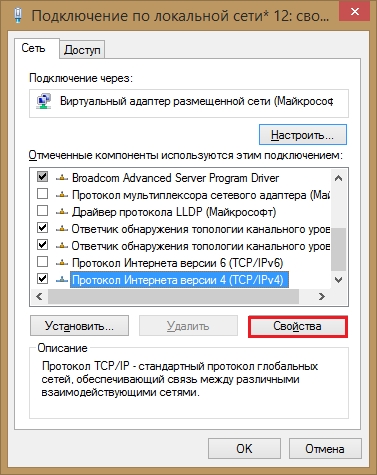
- Теперь задаем нужные значения и подтверждаем изменения во всех открытых до этого окнах.
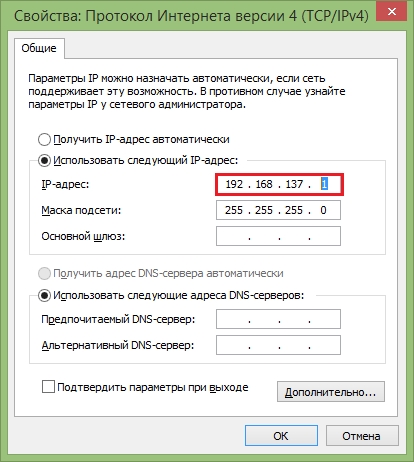
Не все знакомы с сетевыми настройками, поэтому разберем их подробнее.
Протокол PPPoE – что это такое, как подключить и настроить
С ip адресом все понятно. Это уникальный идентификатор устройства в сети. Двух одинаковых адресов в пределах одной подсети быть не может.
Маска определяет класс локального адреса. Чаще всего она устанавливается автоматически, за некоторыми исключениями.
Шлюз – это устройство, отвечающее за выход в сеть. Это могут быть точки доступа или роутеры. Сюда вписывается ip адрес этого устройства.
Как поменять ip адрес компьютера (2023) Как сменить IP интернета! Как изменить айпи адрес на ПК!
DNS – это сервера имен. Их можно установить автоматически, а можно задать вручную. Это зависит он настроек текущей сети. Если необходимости устанавливать DNS нет, то можно прописать публичные сервера google (8.8.8.8 и 8.8.4.4 – основной и альтернативный соответственно) или Яндекс (77.88.8.8 и 77.88.8.1).
Изменить ip в интернете
Изменить внешний IP несколько сложнее. Тут уже придется использовать специальные приложения или дополнения к браузерам.
Принцип сокрытия адреса всегда сходен, вне зависимости от используемых средств. Если говорить просто, то в момент выхода в интернет весь трафик перенаправляется через удаленные узлы, соответственно посещаемые ресурсы получают совершенно другой адрес.
Использование анонимайзеров
Проще всего для смены своего внешнего адреса использовать так называемые анонимайзеры. Зачастую этот интернет ресурсы, которые скрывают ip пользователя.
Их можно использовать, чтобы зайти на запрещенный сайт или для скрытия истории посещений.

Обычно на главной странице анонимайзера расположена строка, в которую нужно ввести url сайта, к которому требуется получить доступ. Рядом расположена кнопка, нажатие которой запускает процесс анонимного серфинга.
Расширения для браузеров

Широкое распространение получили специальные расширения для браузеров, которые позволяют скрыть IP. В настоящее время их можно скачать для каждого популярного браузера в магазине расширений.
Принцип работы сходен с анонимайзерами, но тут уже не придется ничего вводить. Достаточно запустить расширение и посещать любые интернет ресурсы.
Способы подключения телевизора к интернету через кабель или роутер
Дополнения различаются по функционалу, возможностям, а также способу распространения. За мощные плагины придется немного раскошелиться.
Тем не менее для простых задач можно обойтись бесплатными версиями. Многие подобные дополнения позволяют выбрать страну, в которой будет расположен сервер, изменять ip «на ходу» и вносить другие настройки.
Программы для смены IP в интернете
Программ, как и расширений, существует достаточно много, как платных, так и бесплатных. Рассмотрим два бесплатных приложения, которые отличаются стабильной работой.
SafeIP позволяет буквально в пару кликов скрыть свой ip адрес:
- Скачиваем, устанавливаем и запускаем приложение
- В левой части окна выбираем интересующие доступные сервера.
- Затем в верхней части кликаем на кнопку «Соединить»
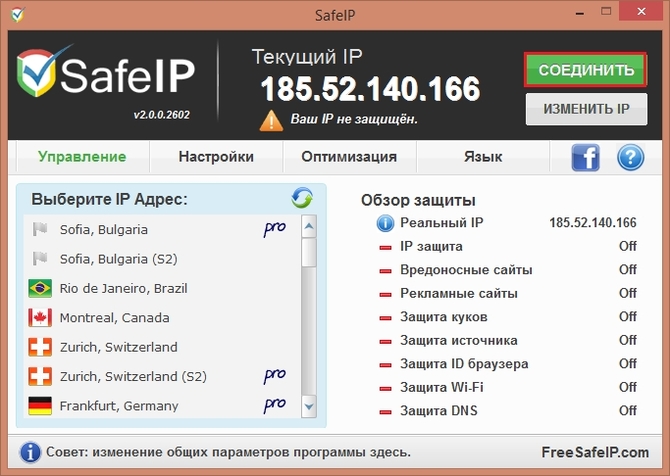
- Когда использование приложения не требуется, достаточно нажать на кнопку Отключить в верхней части окна.
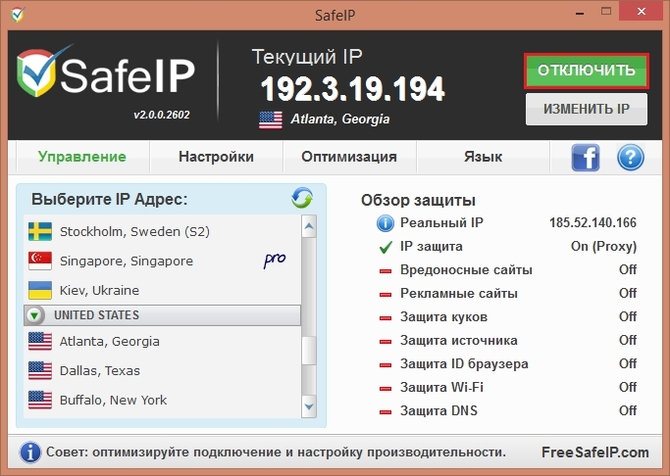
Использование приложение Hotstpot Shield мало чем отличается от предыдущей программы.
- Скачиваем и устанавливаем приложение
- Запускаем из трея (справа возле часов) и нажимаем кнопку «Начать»
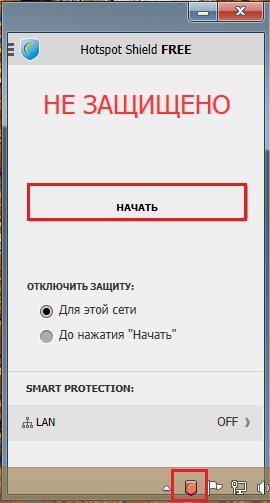
- Значок в системной трее поменяет цвет на зеленый

- Отключение проводим в обратном порядке. Ищем значок программы в трее, нажимаем правой кнопкой мыши, затем «Изменить режима защиты», где следует выбрать «Выкл».
Источник: composs.ru
Как сменить IP адрес компьютера и зачем это нужно?



Причины для смены своего IP-адреса могут быть самыми разнообразными: от получения доступа к заблокированным ресурсам до гарантированной безопасности при вводе персональных данных. Благодаря высокому спросу сегодня разработчики предлагают широкий выбор различных программ для IP-адреса компьютера, позволяющих сохранить анонимность в сети.
Программа для изменения IP-адреса компьютера
Surf Anonymous Free

Интерфейс программы Surf Anonymous Free
Бесплатная программа, разобраться в которой сможет даже новичок. Запускается одной кнопкой — «Hide IP» — и уже через секунду вы подключены к прокси-серверу. В настройках можно выставить частоту смены IP-адреса компьютера (вплоть до поминутной), выбрать любую страну для IP из списка (всего около 70). Кроме того пользователям предоставлена защита от спама, всплывающих окон и вредоносных программ. Поддерживается всеми популярными браузерами.






Как это работает
Подмена адреса идет через VPN или Proxy. В обоих случаях вы выходите в интернет под чужим айпи.
VPN (Virtual Private Network) — виртуальная частная сеть работающая поверх интернета. После входа в сеть через VPN клиент, подключение к интернету происходит в любом месте.
Например вы находитесь в Хабаровске, подключаетесь к VPN и выходите в интернет через Берлин. Тем самым вы добиваетесь смены ip.
Хочется отметить что все соединения VPN являются зашифрованными и отследить откуда вы зашли будет затруднительно, но это дело спец. служб когда касается нарушения законодательства. Для выполнения рядовых законных задач этого достаточно.

Прокси-сервер (от англ. proxy — право пользоваться от чужого имени) — удаленный сервер, который, при подключении к нему становится промежуточным звеном между устройством и интернет площадками.
При таком подключении сайт видит адрес прокси.
В процессе работы через прокси все входящие и исходящие запросы передаются не напрямую в Сеть, а через «посредника». В результате обработки информации прокси-сервер меняет все основные данные, которые определяются по IP-адресу пользователя – страна, город и т.п. Собственно, прокси-сервер и изменяет сам IP-адрес на другой, из нужного вам региона.
Существуют бесплатные proxy сервера, самые популярные из них настолько «заезженные», что находятся в черных списках большинства сервисов.
Типы IP-адресов
На данный момент есть два основных типа IP, которые используются для обеспечения доступа к интернету. И нет ничего проще, как подменить свой IP адрес. Но сначала рассмотрим возможные типы.
- Динамический. Этот тип адреса изменяется автоматически при каждом новом подключении компьютера (или другого устройства) к Сети. Особо мучиться с его сменой не придется. Здесь все происходит очень просто.
- Статический. Это постоянный IP-адрес, который присваивается провайдером компьютеру раз и навсегда. Как заменить IP адрес компьютера такого типа? Сложно, но осуществимо. Однако для этого придется потрудиться.
Вот и все. Различают только два основных типа адресов. Лучше всего смене поддается первый. Но только в диапазонах, который применяет сам провайдер. Если выдумать какой-нибудь IP, то не факт, что он будет работать.
Какой текущий IP адрес, как узнать?
Есть 2 простых варианта, чтобы узнать текущий IP-адрес своего ПК.

- Запускаем командную строку сочетанием клавиш Windows+R, вводим команду cmd, в открывшемся окне вводим ipconfig /all и нажимаем enter. В отображаемом списке без труда можно найти настроенный IP — адрес;
- Проделать те же самые шаги для изменения IP -адреса описанные выше и найти там необходимое значения.
Зачем вообще менять IP?
Для этого может быть много причин. Но в любом случае, вопрос о том, как поменять свой айпи адрес компьютера просто так в головах пользователей не возникает. Вот самые популярные причины.
- Заработок, связанный с посещением сайтов. Есть такой тип заработка: пользователь обязан посещать определенные ресурсы. Для лучшего заработка – несколько раз. Но для этого нужно, чтобы каждый вход на ресурс производился с уникального IP-адреса. Если нет, то посещение не засчитается. Потому и ищут пользователи ответ на вопрос о том, как поменять айпи на компе.
- Полученный «бан». Возможно и такое, что пользователя заблокировали за неадекватное поведение на каком-нибудь форуме. Но можно же создать другой аккаунт? Не все так просто. Многие ресурсы блокируют по IP. И для того, чтобы сделать новую учетную запись придется сначала узнать, как поменять айпи адрес на ноутбуке или ПК.
- Незаконная деятельность. Конечно, это маловероятно, но всякое может быть. Регулярная (и весьма частая) смена IP-адреса — первая заповедь киберпреступника. Иначе соответствующие органы быстро вычислят по айпи злоумышленника. Хотя, они и без смены рано или поздно вычислят. Сия чаша хакеров не минет.
Выше перечислены самые популярные причины для смены уникального IP-адреса компьютера. Но это далеко не полный список. Однако хватит лирики. Переходим к прямым ответам на вопрос о том, как менять айпи адрес быстро и без лишних заморочек.
Это интересно: Где заказать разработку веб и мобильных приложений?
SafeIP

Интерфейс программы SafeIP
Одна из самых популярных бесплатных утилит для анонимного серфинга. Среди ее преимуществ — простота интерфейса и высокая скорость работы. Весь интернет-трафик шифруется программой через частный прокси-сервер. Поддерживает русский язык. Помимо непосредственно маскировки IP-адреса программа предупреждает о вредоносном ПО и блокирует рекламу.
Proxy Switcher

Интерфейс программы Proxy Switcher
Утилита отличается широкой базой прокси-серверов, которые обеспечивают анонимность и безопасность работы в сети. Переключать прокси-серверы очень быстро и просто — буквально в один клик мышки. Есть возможность сортировки по пингу, стране, скорости. Для удобства можно выбрать режим автоматического переключения.





CyberGhost VPN

Интерфейс программы CyberGhost VPN
Условно бесплатное приложение, которое не только изменяет IP-адрес через VPN и шифрует трафик, но и дает другие полезные возможности:
- блокирует рекламу, cookies и вредоносные сайты;
- перенаправляет https;
- проверяет безопасность паролей и др.
Есть дополнительные настройки для просмотра видео и скачивания файлов с высокой скоростью. Программа автоматически выбирает наиболее быстрый сервер. Еще одно преимущество CyberGhost — удобный интерфейс и привлекательный дизайн.
Easy Hide IP

Интерфейс программы Easy Hide IP
Компактная и простая программа всего с одной функцией — изменения вашего IP. Включает список IP различных стран, можно выбрать в зависимости от нужного местоположения или скорости интернет-соединения. Программа позволяет подключаться к любому серверу, а также выставлять автоматическую смену IP-адреса каждые полчаса. Подходит для работы со всеми популярными браузерами.
Важно! Чем ближе геоположение нового IP к вашему настоящему местоположению, тем будет выше скорость интернет-соединения. Это стоит учитывать при выборе подходящего IP-адреса.



Автоматическая смена динамического адреса
Самый простой вариант сменить динамический IP-адерс. От пользователя не потребуется почти никаких сложных действий, так как здесь все основано на автоматике и свойствах динамического адреса.
Перезагрузка компьютера
Вероятно, самый простой и доступный способ для всех пользователей. Или хотя бы тех, кто сидит на динамическом айпи. Дело в том, что при каждом новом подключении к интернету компьютер получает новый адрес.
Все, что нужно сделать – открыть меню «Пуск» и нажать на кнопку перезагрузки. Все остальное компьютер сделает автоматически. В том числе подключится к интернету. После рестарта пользователь появится в Сети уже с новым IP.
Более «интеллигентный» способ
Вообще, вариант с перезагрузкой – это слишком радикальный способ. Есть вариант более мягкий и «интеллигентный» — просто отключить компьютер от Сети при помощи менеджера подключений Windows. Сделать это очень просто.
- В системном трее ищем значок, отвечающий за подключение к интернету и кликаем по нему.
Это интересно: Как отключить рекламу в браузере Google Chrome — способы блокировки рекламы

- Откроется список подключений. Среди них будет и активное. Нужно просто нажать кнопку «Отключиться».

Вот и все. Теперь останется только заново подключиться при помощи того же меню. После подключения у компьютера уже будет совершенно новый IP-адрес. Этот способ более предпочтителен, так как он самый «правильный» (с точки зрения ОС).
Перезагрузка роутера
Еще один радикальный способ. Он основан на особенностях роутера. Дело в том, что при новом подключении это устройство не только получает новый адрес для себя, но и присваивает его компьютеру.
Все, что нужно сделать-это нажать на роутере кнопку выключения (обычно она находится где-то сзади). Потом нужно подождать десять секунд и заново включить роутер. После полной загрузки он получит новый адрес и присвоит его другим устройствам.
HideMe VPN

Интерфейс программы HideMe VPN
Условно бесплатная программа с понятным интерфейсом и широким функционалом. Предлагает блокировку исходящего трафика при обрывах соединения и автоматическое переподключение, защиту от утечки IP-адреса, высокую скорость работы при максимальной анонимности и безопасности. Благодаря функции раздельного туннелирования позволяет тратить меньше трафика и серфить с более высокой скоростью.
Tor Browser
Продукт для комплексной защиты конфиденциальности. Защита обеспечивается цепочечной сменой адресов: запрос, поступающий с вашего компьютера, проходит три звена с отличающимися IP. Дополнительная безопасность обеспечивается блокированием flash-роликов и прочих потенциально деанонимизирующих технологий. Скачать приложение можно по ссылке.
Смена айпи адреса проводится по инструкции:
- Скачайте, распакуйте и запустите браузер. Дождитесь загрузки сети.

- Безопасное соединение уже установлено. Чтобы сменить IP адрес, нажмите на значок «Новая личность».

- После подтверждения выхода браузер автоматически запустится заново.

Убедиться, что адрес изменился, вы сможете, посетив в самом веб-обозревателе сайт для проверки — например, 2ip.ru.
Хотите задать дополнительные вопросы или не можете выбрать лучший способ смены айпи? Обратитесь в «Службу добрых дел» — мы проведём дистанционную консультацию и расскажем, как пользоваться самыми продвинутыми технологиями поддержания анонимности в интернете!

ChIP (Change IP)

Интерфейс программы Change IP
Это прекрасное решение для тех, кому нужна несложная, но эффективная утилита для изменения IP-адреса. Программа для смены IP ChIP отличается интуитивно понятным интерфейсом, простотой использования и высоким уровнем защиты данных. Обеспечивает анонимное и безопасное использование интернета и корректную работу с любыми сайтами, вне зависимости от геолокации и блокировок.
На заметку! Проверить работоспособность программы по смене IP-адреса можно, уточнив IP на сайте 2ip.ru или узнав при помощи компьютера, например, в разделе «Сведения о сетевом подключении».











Узнать свой IP
Прежде чем заняться сменой IP-адреса, нужно знать, где проверить результаты данной операции. Есть несколько методов, однако самый быстрый и простой – перейти на частный сайт. Один из самых распространенных – 2ip.ru, где можно сразу увидеть необходимую информацию. Есть много подобных сервисов, и это еще один из известных сервисов, который может также помочь: whoer.net.

Если вы используете поисковую систему Яндекс, просто введите в ней «Найти IP», и появится специальный блок, сразу отображающий результаты.
Кроме того, любая программа, подключенная к VPN, будет отображать ip, об этом ниже.
ZenMate VPN

Интерфейс программы ZenMate VPN
Приложение позволяет скрыть идентификатор в сети и гарантирует безопасность ваших данных. Включает более 20 геолокаций для маскирования реального IP-адреса, легко устанавливается и проста в использовании. Кроме того утилита блокирует вредоносное программное обеспечение, защищает Wi-Fi соединения, имеет встроенную функцию «антишпион», работает на различных платформах и подходит для всех популярных браузеров.
Источник: tv-st.ru
4 способа сменить IP адрес компьютера

IP-адрес — это имя компьютера в интернете или в локальной сети. Выглядит он как четыре группы чисел в диапазоне от 0 до 255. Числа разделены точками.
Примеры IP-адресов: 192.168.0.2, 41.86.149.210. Чтобы сменить IP, для начала нужно записать текущий адрес компьютера. Посмотреть его можно на перечисленных ниже сервисах:
В статье описываются следующие способы смены:
- через провайдера;
- специальных веб-сервисов — анонимайзеров;
- настройка браузера для работы с бесплатными прокси-серверами;
- использование tor-бразуера;
- через VPN.
Получить другой IP у провайдера
Если клиент не заказывал у интернет-провайдера услугу предоставления статического айпи то, скорее всего, он у него динамический. В таком случае, первый вариант поменять ip-адрес — выключить модем или роутер на время от 5 минут и более. После включения устройства, нужно снова посмотреть айпи и сверить с тем, который был.
Недостаток этого метода: не ясно, насколько конкретно минут нужно выключить модем или маршрутизатор.
В случае, если адрес у клиента статический, придётся звонить в службу поддержки провайдера. И объяснять, зачем понадобилось сменить один адрес на другой. Или обратиться к другим средствам.
Выход в сеть через прокси-сервер
Адреса, назначаемые провайдером, имеют географическую привязку. Некоторые сайты блокируют зарубежный входящий трафик, ограничивают доступ к отдельным возможностям. Американский музыкальный сервис pandora.com, например, открыт только для пользователей внутри США, Австралии и Новой Зеландии.
Прокси даёт возможность выходить в сеть с другого ip-адреса, а также выбрать адрес конкретной страны.

Использование анонимайзеров
Анонимайзер — простой тип web-прокси. Он реализован в виде сервиса. Чтобы им воспользоваться, не нужно дополнительно настраивать браузер или компьютер. Вот несколько вариантов услуг анонимайзера:
Работа с анонимайзером:
зайти на страницу услуги, ввести в поле адрес для проверки своего ip (адрес анонимайзера и адрес для проверки айпи не должны быть адресами одного сайта), выбрать страну и прочие предпочтительные опции (если они есть)

нажать кнопку и сравнить исходный айпи с тем, что сейчас
если всё в порядке, анонимайзером можно пользоваться.
Настройка proxy в веб-браузере
Найти список бесплатных прокси-серверов можно через поисковую машину. Вот некоторые источники, на которых регулярно обновляется информация о доступности, анонимности и прочих характеристиках прокси:

Желательно выбрать proxy с наименьшим откликом времени в мс и поддержкой HTTPS. Это защищённый протокол доступа к веб-ресурсам. В противном случае, посещаемый сайт определит либо реальный адрес, выданный провайдером, либо то, что посетитель использует прокси.
После выбора сервера и номера порта (вторая колонка в таблице серверов), нужно прописать прокси в настройках программы:
в браузере Firefox, Opera или Chrome открыть опцию «Настройки» и найти там вкладку для настроек сети

прописать айпи и порт

снова зайти на сайт 2ip.ru или Яндекс Интернет — проверить текущий ip-адрес (он должен отличаться от предыдущего) зайти на страницу 2ip.ru/proxycheck и посмотреть результаты по анонимности прокси.
Недостатки анонимизации через бесплатные серверы:
- небольшая скорость доступа;
- вероятность отказа — придётся снова искать подходящий proxy-сервер;
Выключить прокси и вернуться к базовым установкам можно, сняв галочку в настройках браузера.
Если важна надёжность, стабильность и скорость связи, потребуются платные proxy-серверы.
Анонимный веб-серфинг через Tor-браузер

Выход в интернет через тор-браузер хорошо решает две главные задачи: сохранение анонимности и защита от “прослушки” третьей стороной (трафик шифруется). Недостатком может быть относительно медленная скорость загрузки страниц.
Некоторые интерактивные сайты отображаются некорректно: браузер блокирует загрузку и срабатывание java-скриптов в целях безопасности. Но этот пункт настраиваемый.
Tor-браузер представляет собой часть комплексного решения задачи анонимности и безопасности. Помимо самого браузера и связанных с ним утилит, это ещё и отдельные сети tor, через которые реализуется выход в интернет.
Программа сама определяет, через какой сервер заходить на нужный пользователю веб-сайт.
Нет необходимости самостоятельно искать адреса, тестировать, отбирать, прописывать в настройках. Также собственная доверенная сеть серверов тор исключает вероятность мошенничества с этой стороны.
Установка и запуск браузера tor:
- открыть ссылку torproject.org и прокрутить страницу ниже, до появления таблицы;
- в таблице выбрать язык программы и саму программу для своей операционной системы (есть для Windows-8, для Windows-10 она тоже подходит);
- загрузить и установить; на рабочем столе появится ярлык «Start Tor Browser» и папка «Tor Browser» с программой;
- нажать ярлык «Start Tor Browser»;
- появится окно настройки сети Тор, где нужно выбрать опцию «Я бы хотел соединиться с сетью TOR напрямую» (она подходит для большинства случаев);
- если всё прошло успешно, откроется браузер со страничкой приветствия, полем для анонимного поиска и ссылкой «Проверить настройки сети Tor»;
- нужно нажать на эту ссылку;
- если откроется страничка с сообщением: «Поздравляем. Ваш браузер использует Tor. Ваш IP адрес: 191.151.178.93», — программа готова к работе (IP адрес здесь приведён для примера).
Одна из интересных опций тор-браузера — возможность имитации другой личности. Пользователь при помощи tor может повторно зайти на посещённый им сайт, но сайт уже определит его как другого пользователя.
Чтобы это сделать, нужно:
- закрыть вкладку с сайтом, на который надо зайти под видом нового посетителя;
- слева от адресной строки браузера расположена иконка зелёной луковицы, которую нужно нажать;
- в выпадающем меню первым будет пункт «новая личность» — кликнуть;
- теперь можно снова зайти на интересующий сайт уже как другая персона.
Выход в интернет через VPN

Подключение к виртуальной частной сети (VPN) настраивается на уровне операционной системы компьютера. В результате этого анонимизируется весь интернет-трафик пользователя: трафик, идущий через браузеры, мессенжеры, почтовые программы, чаты и др.
В интернете на некоторых ресурсах размещают адреса бесплатного подключения к VPN. Например:
- vpngate.net (на английском);
- vpnbook.com (англоязычный);
- xnet.club (страница на русском).
Настройка VPN-соединения штатными средствами Windows
Настройка VPN-соединения показана на примере Windows 10. Системы 7-й и 8-й версии от Майкрософт конфигурируются подобным способом.
Последовательность шагов:
выбрать доступный для подключения VPN-адрес, записать логин и пароль (скрин вырезан с сайта vpnbook.com)

в правом нижнем углу нажать правой кнопкой мыши на значок интернет-подключения кликнуть на пункт «Центр управления сетями»

в открывшемся окне нажать на ссылку создания и настройки нового подключения

затем выбрать «Подключение к рабочему месту»

если присутствует другое подключение выбираем создать новое

выбираем пункт с VPN

заполнить поле «Адрес в интернете» и поставить галочку напротив пункта, где предлагается разрешить использовать это подключение остальным пользователям

пользователи Windows 7 увидят следущее окно, где вводятся логин и пароль (остальные смотрите ниже)

нажать кнопку «Создать», после чего окно закроется. Снова нажать на иконку интернет-подключения, выбираем созданное “VPN-подключение” → «Подключить»

пользователям Windows 10 ввести логин и пароль

после авторизации справа от пункта VPN-подключения появится надпись «Подключено».
Подключение к VPN через специализированные программы
Клиентская программа Hideguard

Простым и бесплатным решением является программа Hideguard. Пользоваться ею можно сразу после установки. Включение и выключение VPN производится нажатием одной кнопки.
Hideguard доступна для человека даже с минимальными уровнем владения компьютером. На сайте программы есть подробное описание на русском языке.
После установки и запуска hideguard появится иконка в трее в виде ниндзя. Через неё нужно вызвать окно программы. Из окна программы доступны такие функции:
- кнопка вкл./выкл.;
- выбор любого ip;
- выбор айпи с территории одной из четырёх стран — США, Канада, Германия или Великобритания;
- отображение текущего состояния соединения, ip-адреса и страны.
Программа соединяет с сетью быстро и работает почти без ограничений.
Клиентская программа OpenVPN

С клиентской программой OpenVPN авторизация возможна тремя способами:
- с помощью логина и пароля (процесс интуитивно понятен);
- посредством сертификата;
- через предустановленный ключ.
На сайтах с информацией о бесплатном доступе к виртуальным сетям, помимо адресов, для OpenVPN клиента прилагаются конфигурационные файлы. В них уже прописаны настройки соединения. Такие файлы имеют расширение «.ovpn».
Пример настройки соединения к частной виртуальной сети через OpenVPN:
- зайти на сайт vpngate.net
- найти 3-ю таблицу, над таблицей выписать логин и пароль (в данном случае, они идентичны — vpn), выбрать страну из первого столбца таблицы, найти в выбранной строке ячейку со ссылкой «OpenVPN Config file», нажать;

- на открывшейся странице под заголовком «The .ovpn file which is including DDNS hostname» скачать два файла по ссылкам ниже

-
скопировать скачанные файлы в папку для конфигурационных файлов программы “C:Program FilesOpenVPNconfig“. Если используете подключение по логину и паролю, то чтобы каждый раз при подключении не вписывать данные создаем в этой папке текстовый файл с именем “up.txt”. Открываем скачанный конфигурационный файл блокнотом ищем и добавляем к строчке “auth-user-pass” → “up.txt”.
Открываем “up.txt” блокнотом и в две строки вписываем:
первая строка → логин
вторая → пароль.

- на иконке «OpenVPN GUI» вызвать меню и запустить клиент от имени администратора;
- в правом нижнем углу появится иконка программы, вызвать на ней меню и нажать «Подключить»

- появится всплывающее сообщение, а иконка соединения станет зелёного цвета.
Выход в интернет через частную виртуальную сеть открыт.
В рамках статьи не описаны сложные способы с использованием платных программ, сервисов и глубоких настроек операционной системы. Но для большинства случаев будет достаточно приведённых выше вариантов смены ip-адреса компьютера.
Источник: pchelp.one